Word ist definitiv der am weitesten verbreitete Dokumenteneditor. Dies ist Teil der Microsoft Office-Suite und auf Windows-Computern verteilt. Es gibt kürzlich einen Fehler, der zu Problemen und Komplikationen bei einer der einfachsten Funktionen führt. Dadurch werden Dokumente gelöscht, anstatt sie zu speichern.
Word-Fehler beim Löschen von Dokumenten
Wenn Sie Word zum Schreiben Ihrer Dokumente verwenden, müssen Sie sich vor einem sehr seltsamen Fehler hüten, der Ihnen den Tag ruinieren kann, indem Sie eine Datei löschen, anstatt sie zu speichern. Microsoft hat eine Warnung herausgegeben und bestätigt, dass Word-Dokumente mit bestimmten Dateinamen möglicherweise verloren gehen, wenn sie lokal gespeichert werden.
Wenn Sie Dateien auf Ihrem Gerät speichern, achten Sie am besten auf Dateierweiterungen. Laut Microsoft führt der Versuch, die Datei durch Schließen zu speichern, dazu, dass Windows die Datei löscht, wenn die Erweiterung einer Datei in Großbuchstaben lautet – .DOCX statt .docx – oder wenn darin das Symbol # enthalten ist.
Glücklicherweise ist das Problem nicht dauerhaft und Sie können die gelöschte Datei aus dem Papierkorb wiederherstellen. Stattdessen empfiehlt Microsoft, die Datei manuell zu speichern, bevor Sie das Dokument oder Word schließen. Es gibt auch eine andere Lösung.
Aktivieren Sie die Option „Backstage-Ansicht beim Öffnen oder Speichern von Dateien über Tastaturkürzel nicht anzeigen“
Dies kann in aktiviert werden Datei > Optionen > Speichern > Backstage-Ansicht nicht anzeigen, wenn Dateien mit Tastaturkürzeln geöffnet oder gespeichert werden.
Microsoft hat eine einfache Lösung für diesen Fehler
Abschließend können Sie durch Aktivieren der Option überprüfen, ob Ihre Word-Dokumente Dateierweiterungen in Großbuchstaben enthalten „Dateinamenerweiterung“. Klicken Sie dazu in Windows 11 auf die Schaltfläche Version Wählen Sie in der Symbolleiste aus Anzeigen > Dateinamenerweiterungen.
Kein Windows 10, als Beispiel Ordneroptionen Und deaktivieren Sie die Option „Erweiterungen für bekannte Dateitypen ausblenden“ Keine Pause Version. Wenn Ihr Word-Dokument eine Erweiterung in Großbuchstaben hat, wählen Sie die Datei aus, drücken Sie F2 und ändern Sie die Erweiterung in Kleinbuchstaben.
Sie können Ihre Word-Version auch überprüfen, indem Sie auf klicken Datei > Konto > Word. Beachten Sie, dass der Fehler keine Auswirkungen auf in der Cloud gespeicherte Dateien hat. Microsoft sagt sein Büroteam Die Untersuchung ist im Gange Das Problem.

„Amateur-Musikpraktiker. Lebenslanger Unternehmer. Entdecker. Reisefan. Nicht entschuldigender Fernsehwissenschaftler.“








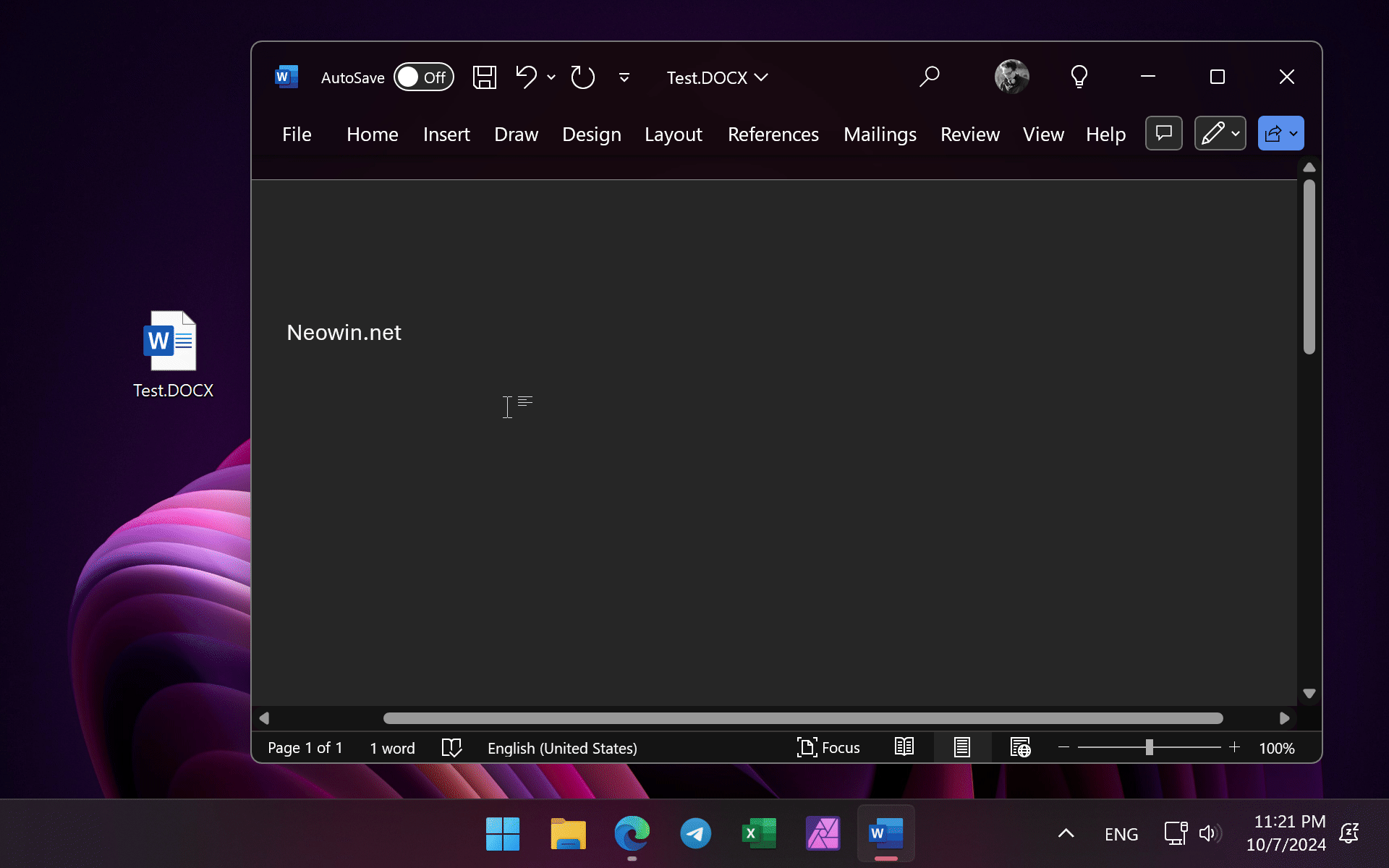
More Stories
Samsung Galaxy AI diesen Monat auf Portugiesisch aus Portugal
Plastik: Es gibt Chemikalien, die uns entgehen (insbesondere in recycelten Materialien) | Verschmutzung
Der potenzielle Landeplatz für die Mission zum Mond wurde enthüllt